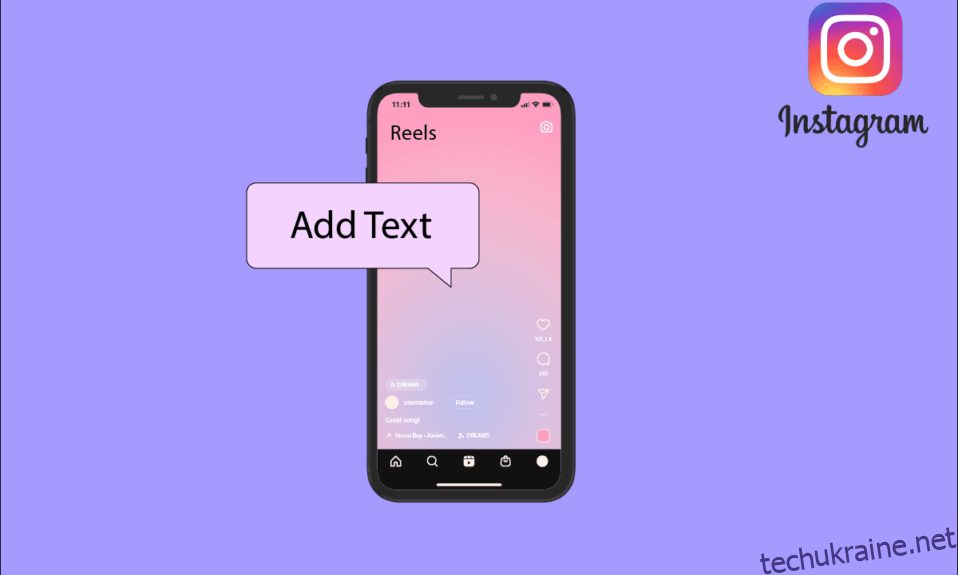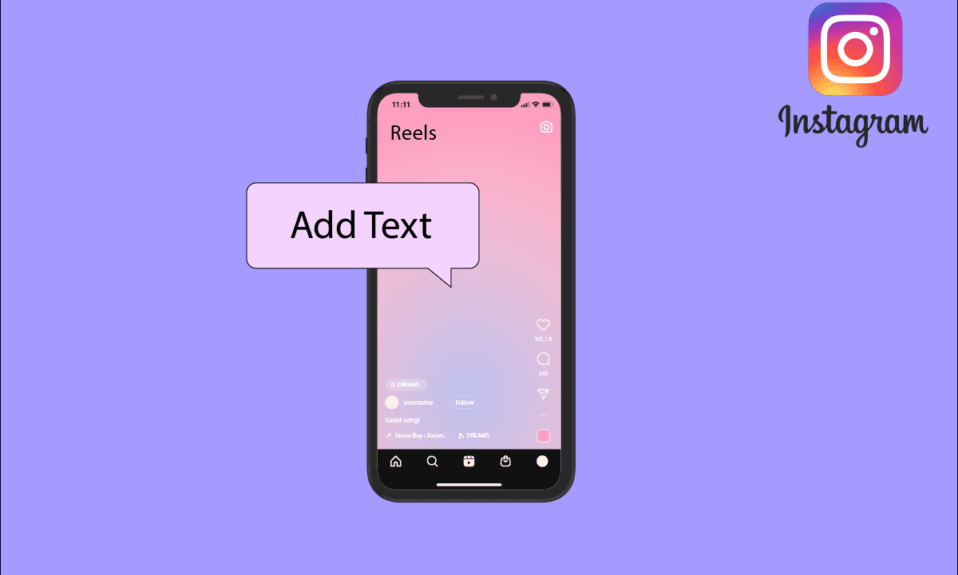
Instagram — це благословення, що маскується під програму, яка дозволила незліченній кількості людей продемонструвати свої таланти, життя та дивацтва в просторі, що наповнює повноваженнями та благодійністю. Це дозволило багатьом заповзятливим організаціям створити та підтримувати базу послідовників, які цінують і опікуються їхнім підприємством. Instagram Reels є одним із ключових інструментів, які використовують ці особи та компанії для заохочення своєї привабливості. Здатність отримати вигоду з цієї функції має першочергове значення для зростання на платформі. Якщо ви хочете розмістити підписи на Reels, не хвилюйтеся. Ми розповіли вам про те, як додати текст до Reels, у найповнішому посібнику з доступних в Інтернеті. Крім того, ви дізнаєтеся, як додавати текст до публікацій в Instagram і редагувати підписи в Instagram Reel. Отже, почнемо!
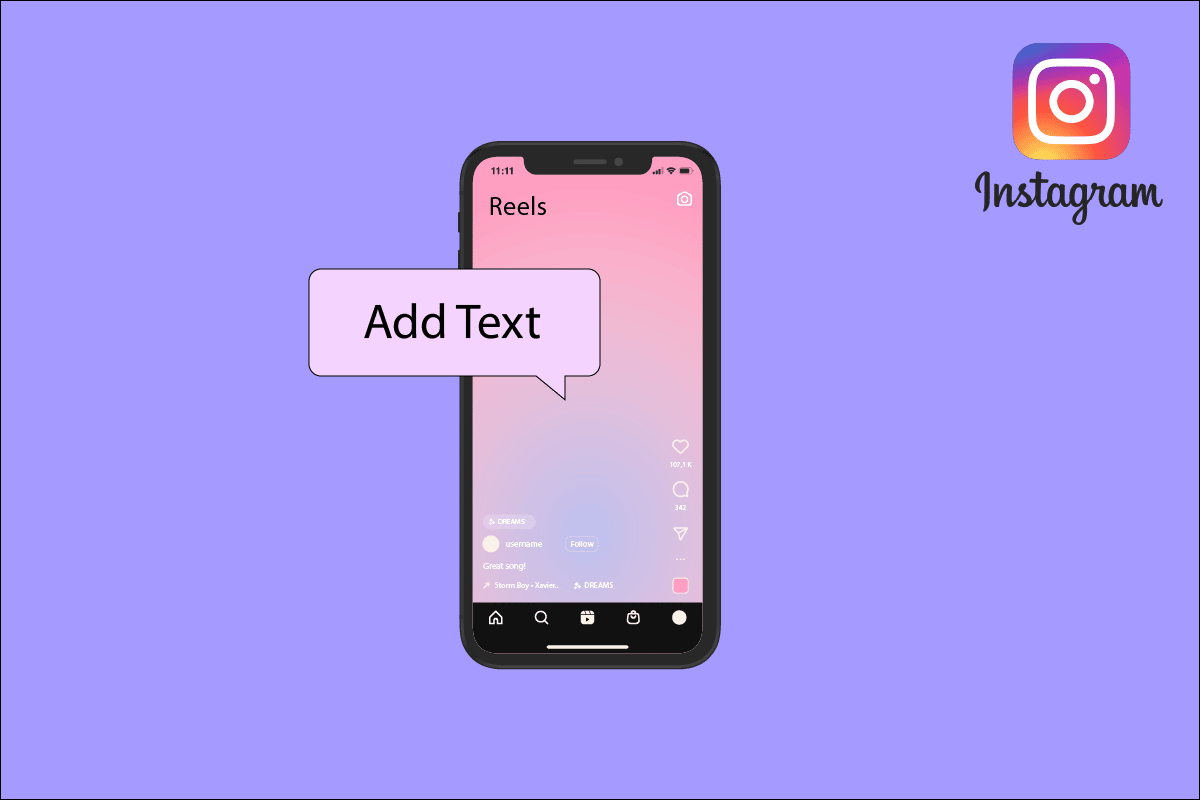
Як додати текст до Instagram Reels
Ви можете додати текст до Reels на вкладці Reels у своєму додатку Instagram. Продовжуйте читати далі, щоб знайти кроки, які детально пояснюють те саме з корисними ілюстраціями для кращого розуміння.
Коли найкраще публікувати ролик в Instagram?
Період між 9:00 і 12:00 з понеділка по четвер зазвичай є найвигіднішим часом для публікації Reel в Instagram.
Як додати текст до публікацій в Instagram?
Щоб додати текст до публікацій в Instagram, виконайте наведені нижче дії.
Примітка: Для обох Android і iOS Користувачі Instagram.
1. Відкрийте Instagram і натисніть «Ваша історія» у верхньому лівому куті.
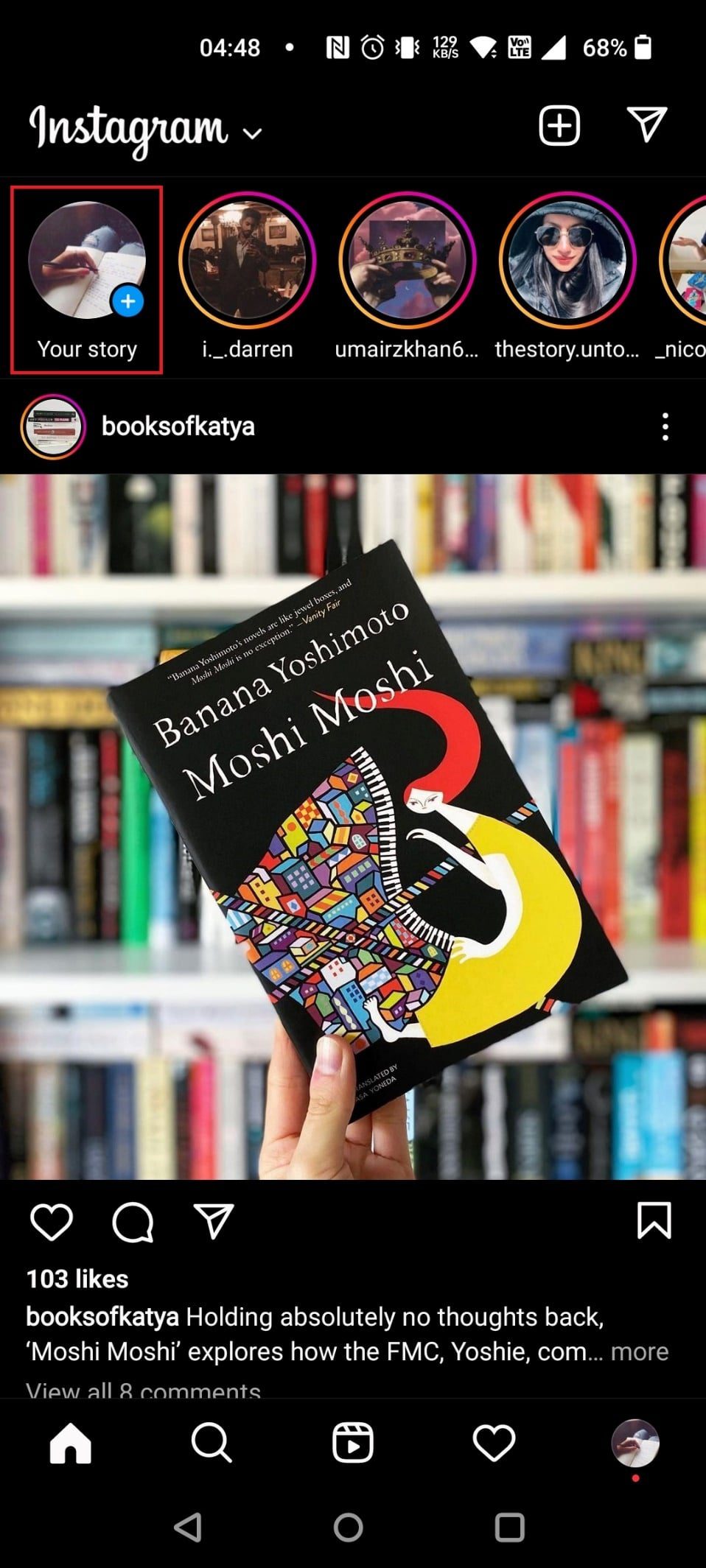
2. Виберіть потрібну фотографію з вашої галереї.
Примітка. Ви також можете зробити знімок за допомогою параметра Камера.
3. Торкніться піктограми Aa зверху, як показано нижче.

4. Введіть потрібний текст.
Примітка. Ви можете змінити текст за допомогою інструментів у верхній частині.
5. Торкніться піктограми з трьома крапками > Зберегти у верхньому лівому куті.
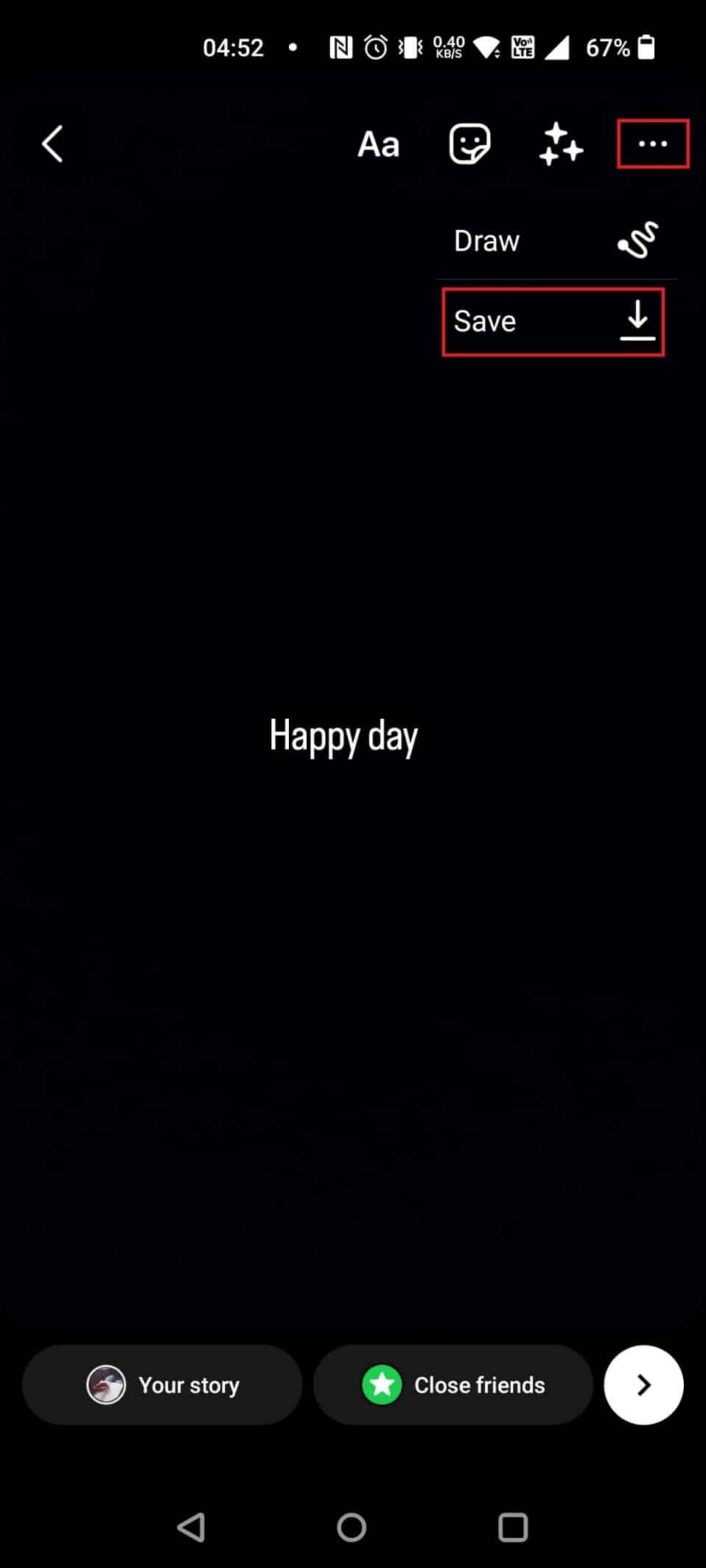
6. Тепер закрийте цю історію та торкніться ПУБЛІКАЦІЇ та завантажте завантажену фотографію у свою стрічку Instagram.
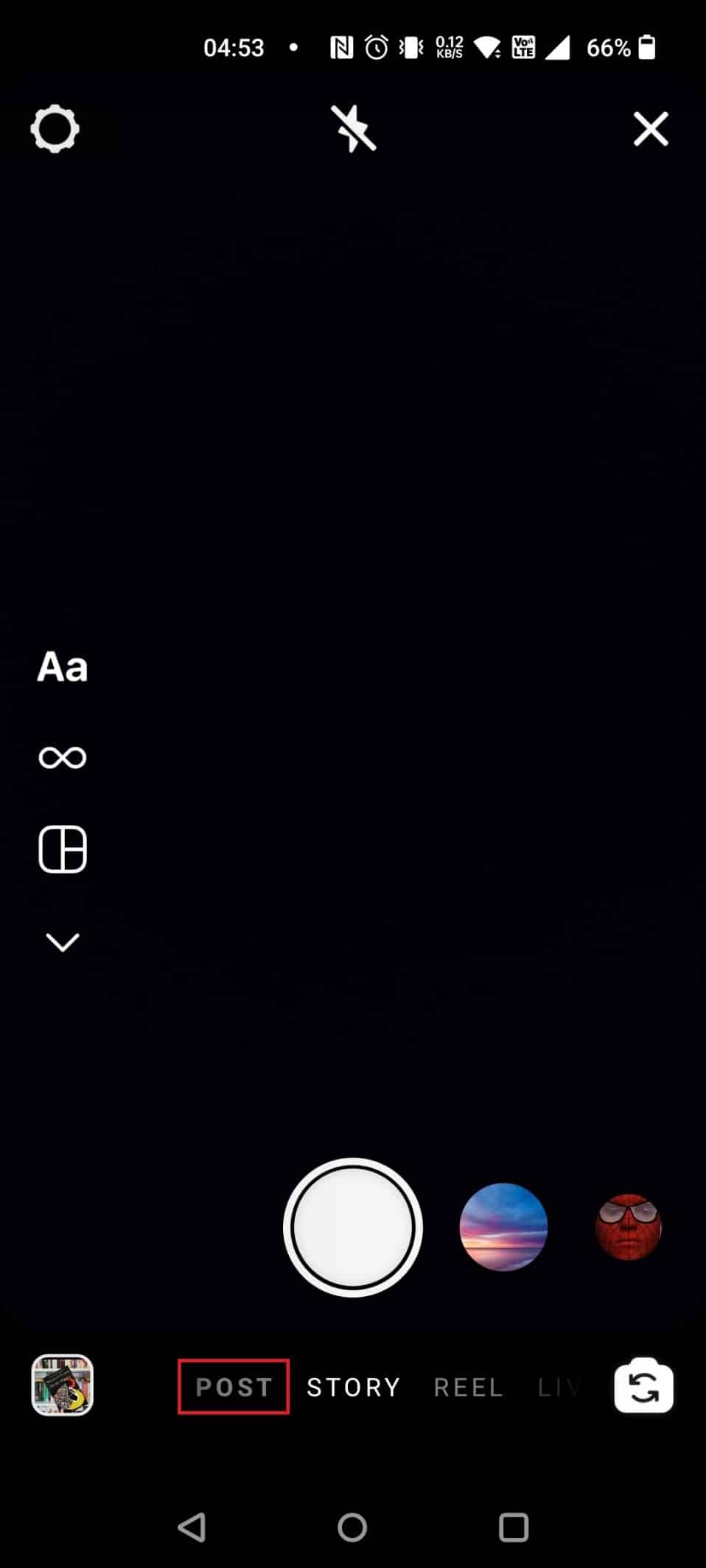
Як редагувати відео в Instagram Reels?
Виконайте наведені нижче дії для редагування Instagram Reels:
1. Торкніться піктограми Reels на нижній панелі головного екрана.
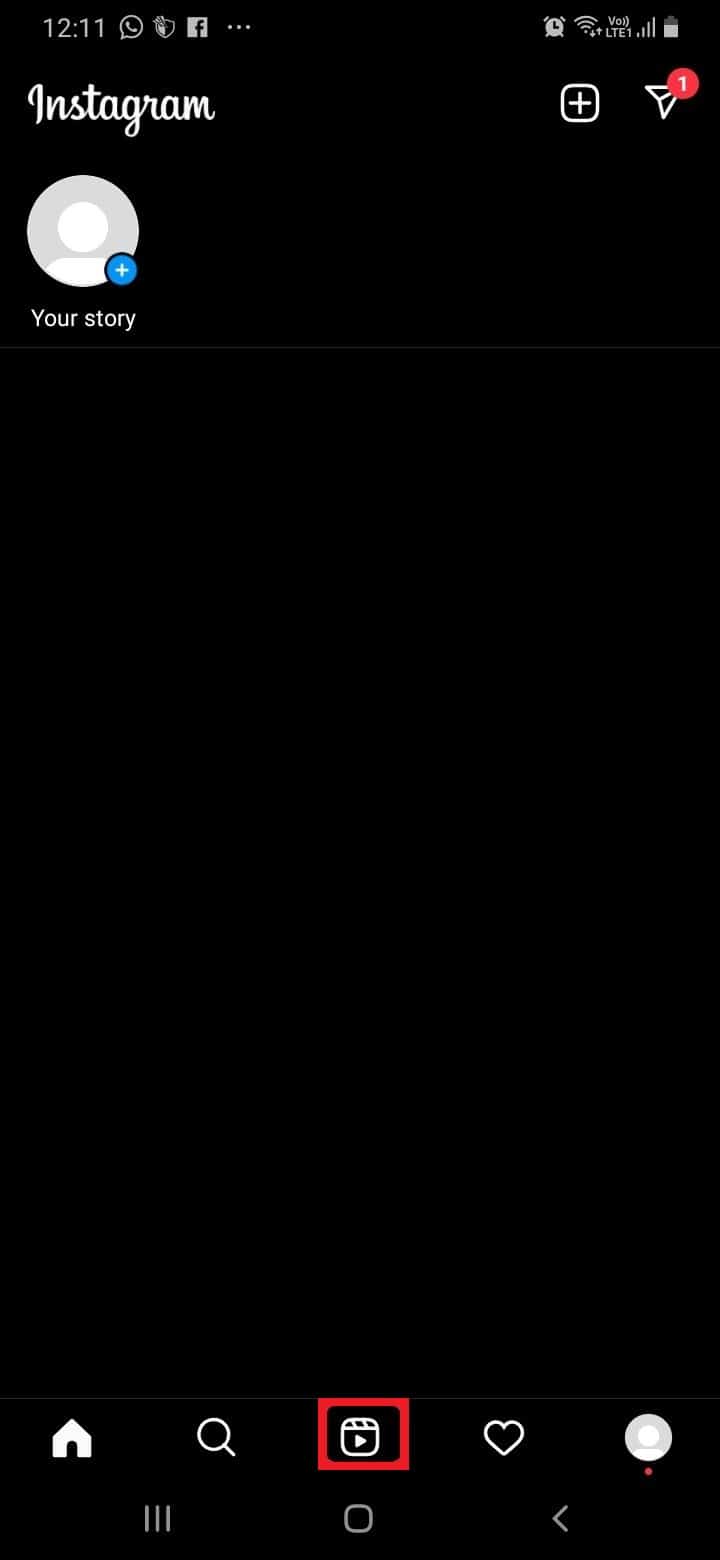
2. Торкніться піктограми камери у верхньому правому куті.
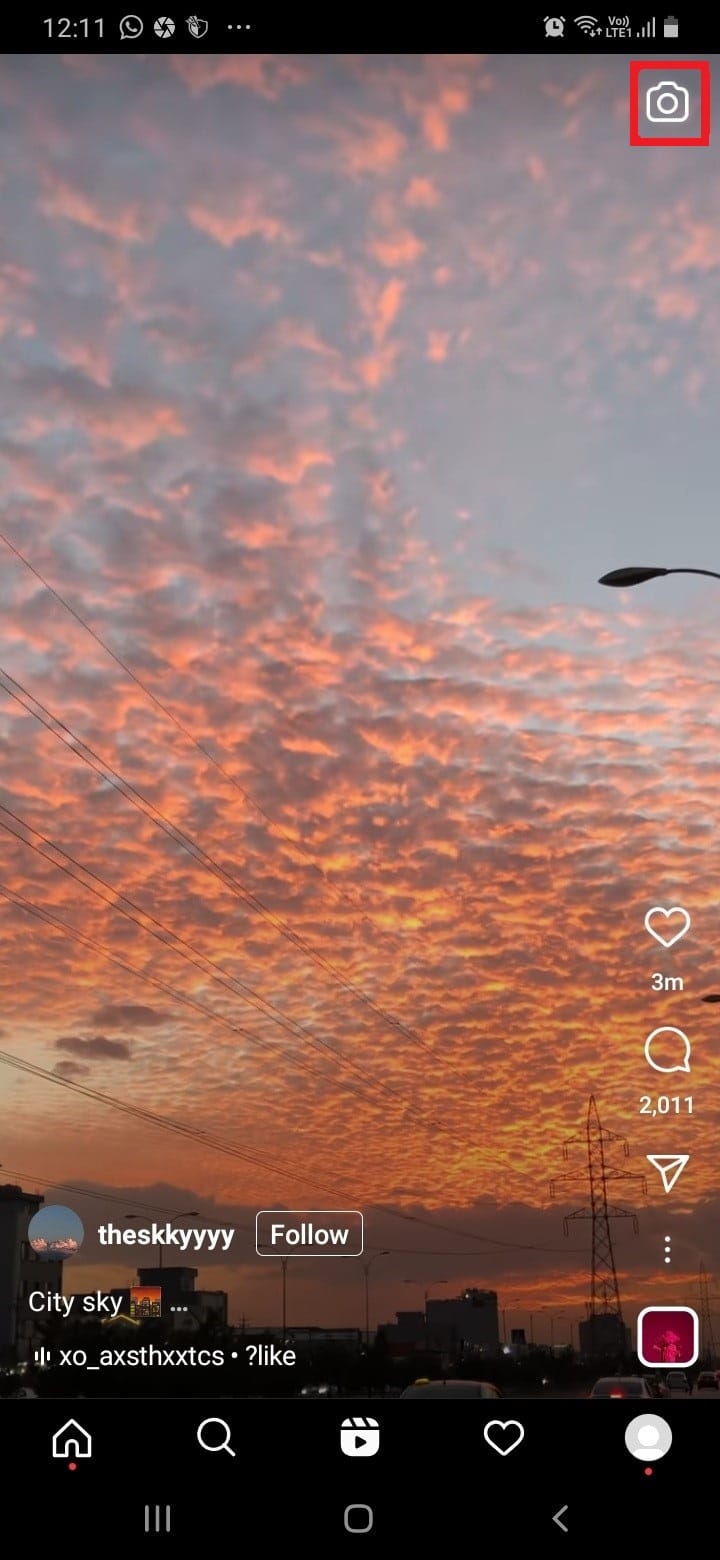
3. Додайте аудіо, налаштуйте макет і встановіть таймер за допомогою доступних параметрів, як показано нижче.
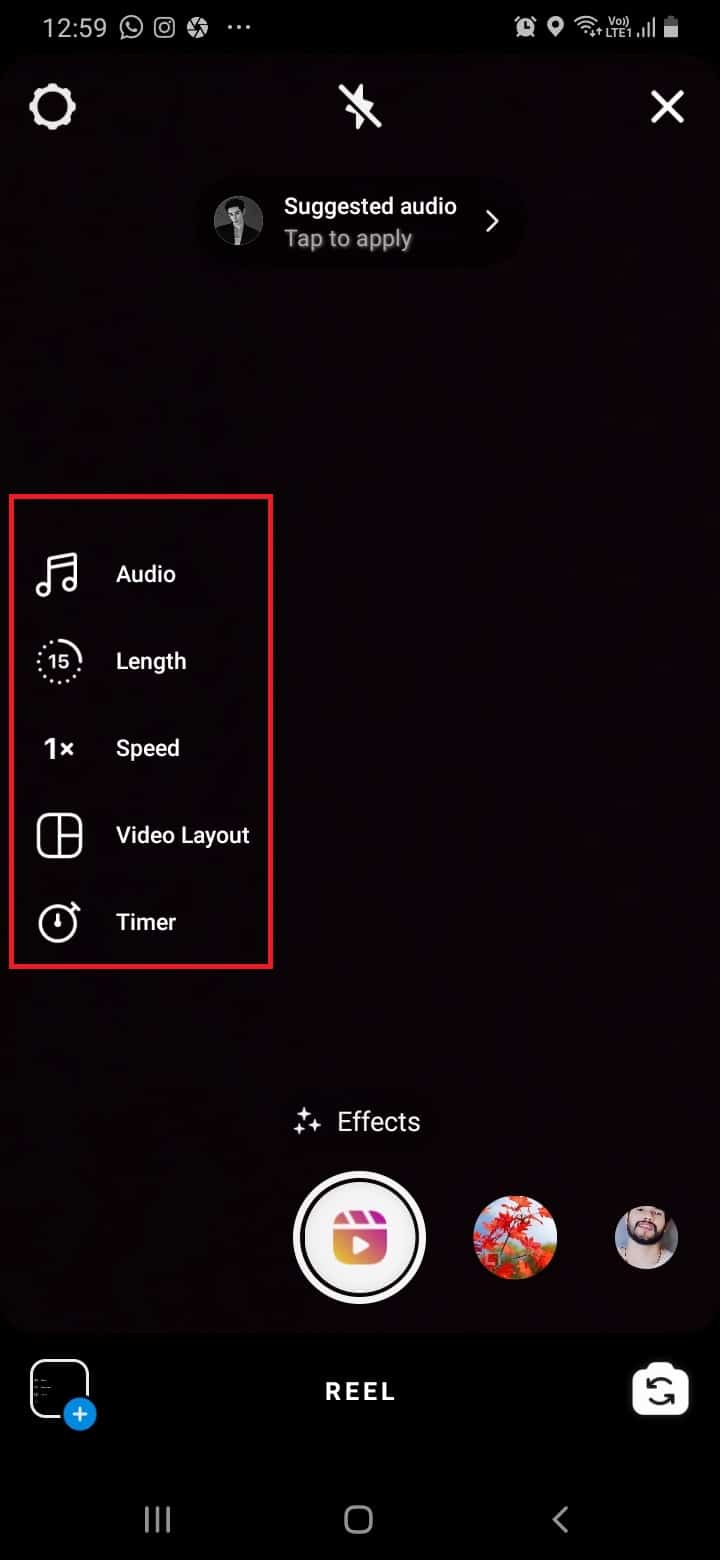
4. Виберіть потрібний фільтр і натисніть і утримуйте значок фільтра, щоб зняти відео.
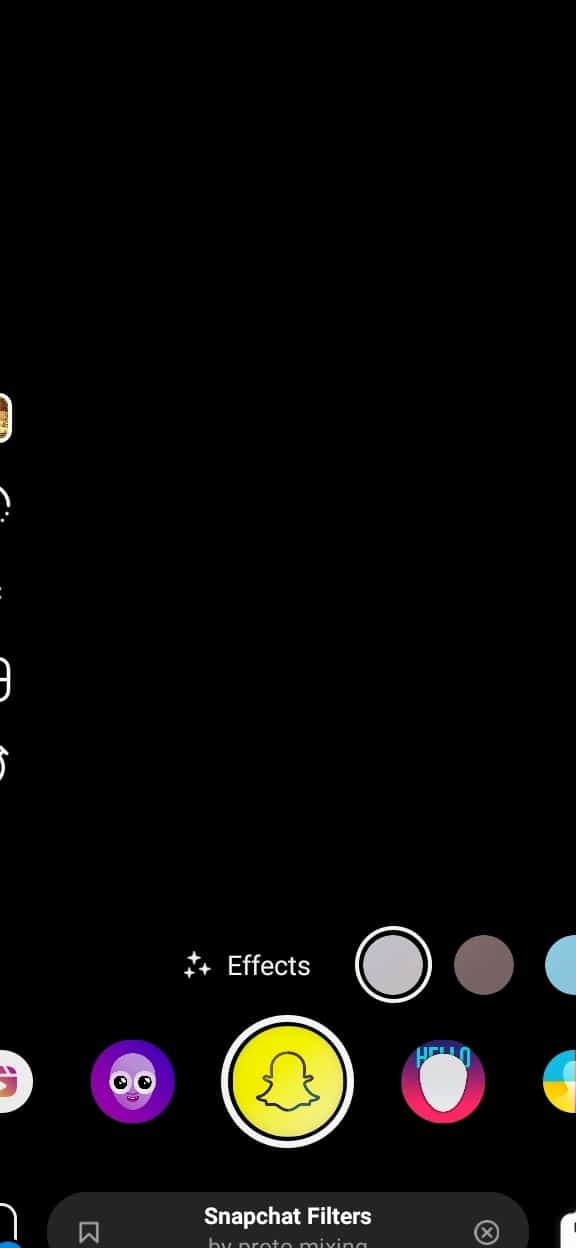
5. Торкніться параметрів редагування зверху, щоб мікшувати аудіо та додати текст, наклейки, блискітки чи інші ефекти.
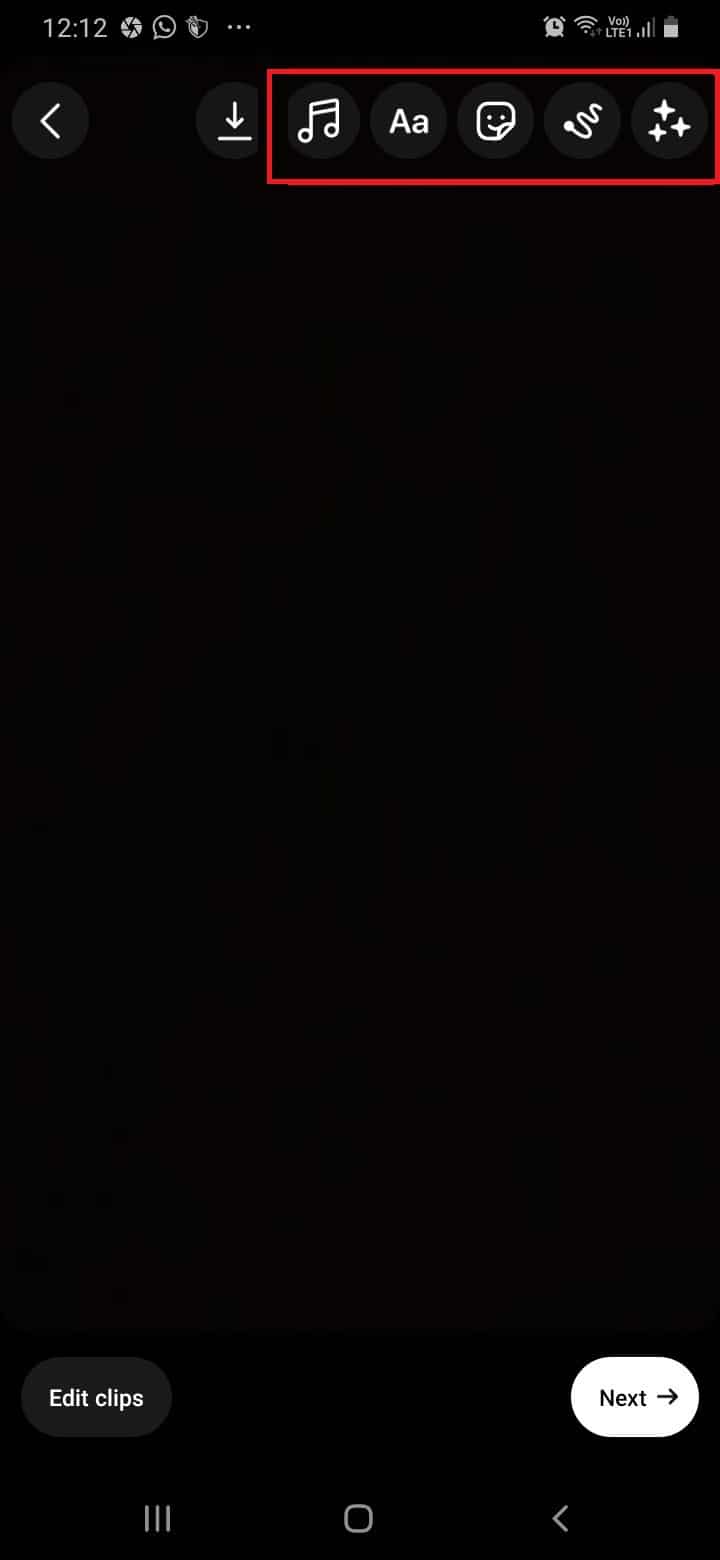
6. Зберіть і відредагуйте свої кліпи за потрібним зразком. Нарешті торкніться Готово.
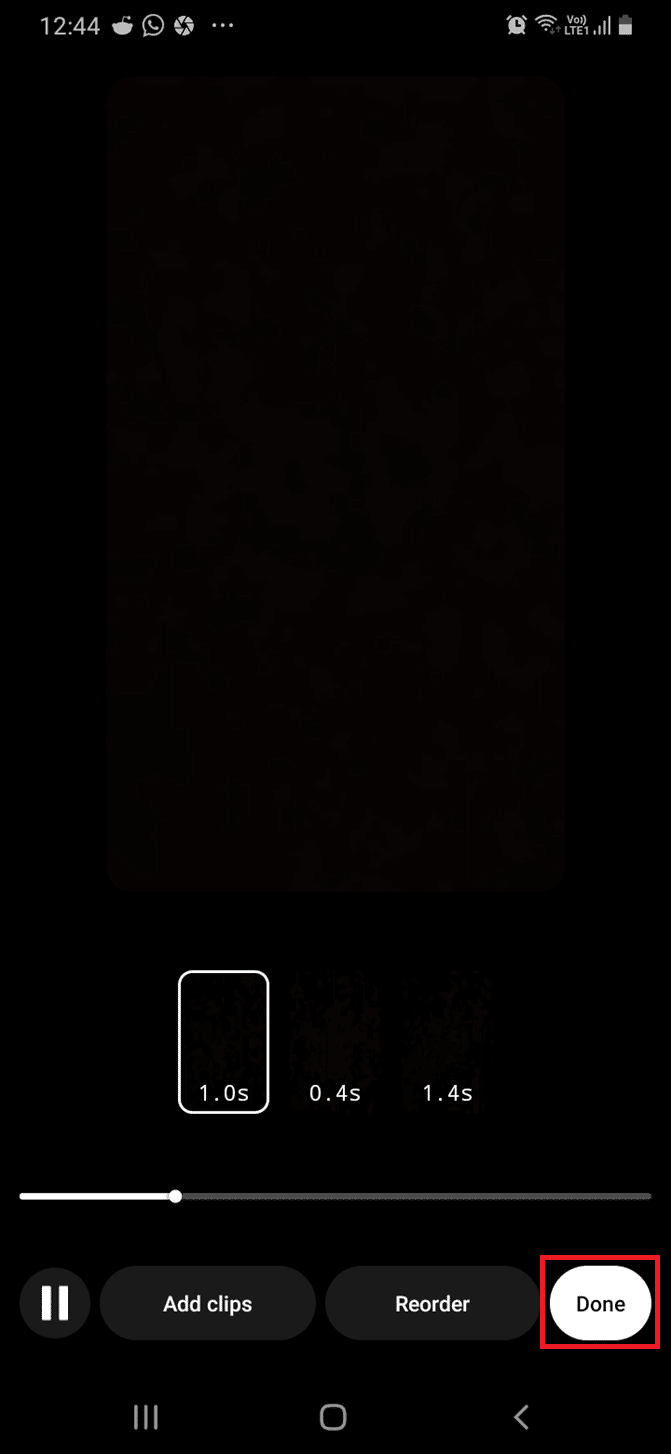
Як ви можете написати текст на котушці?
Виконайте наведені нижче кроки, щоб додати текст до Reels:
1. Відкрийте програму Instagram на телефоні та торкніться значка Reels > Camera.
2. Скористайтеся наведеними нижче параметрами налаштувати ваше відео відповідно до ваших потреб.
- Аудіо
- Довжина
- швидкість
- Макет відео
- Таймер
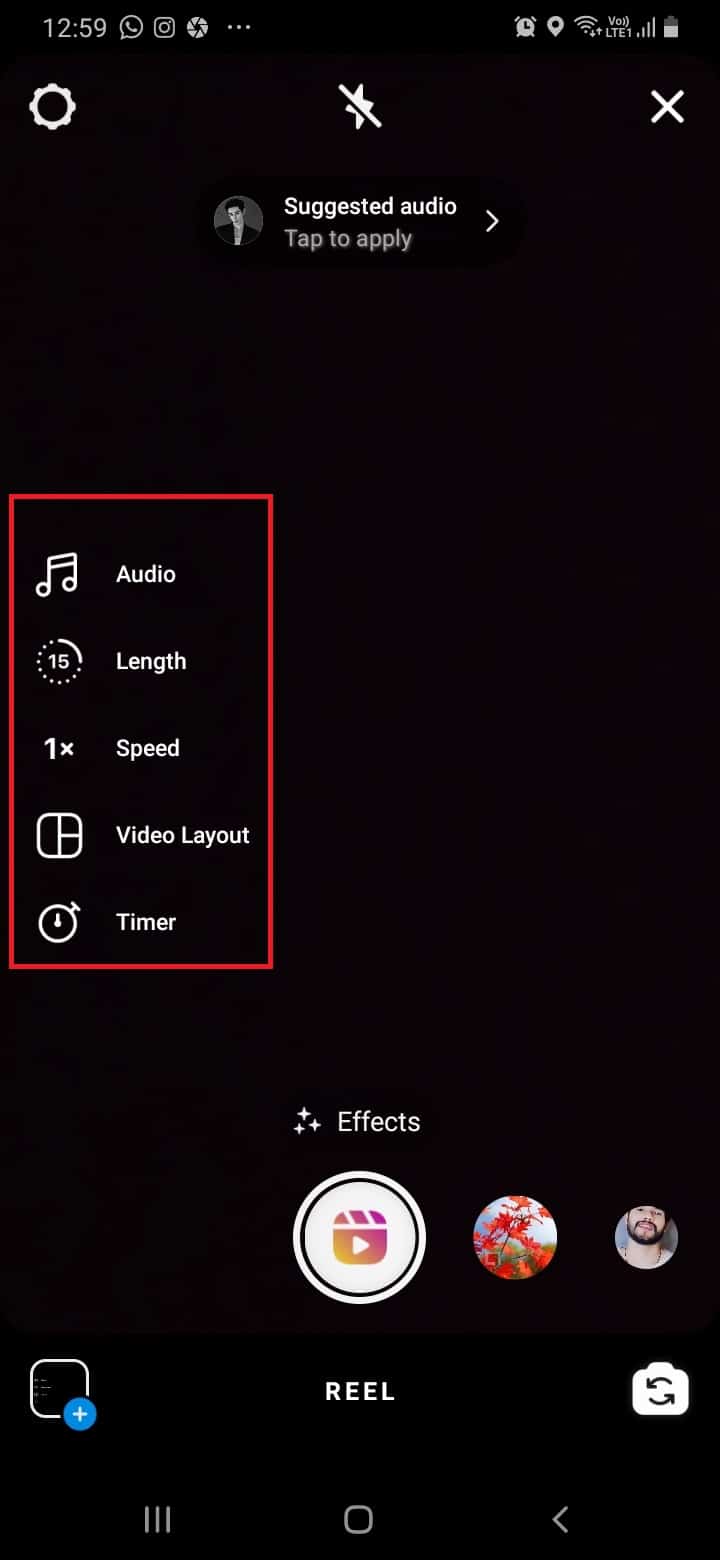
3. Тепер натисніть і утримуйте піктограму потрібного фільтра, щоб зняти відео.
4. Натисніть Попередній перегляд.
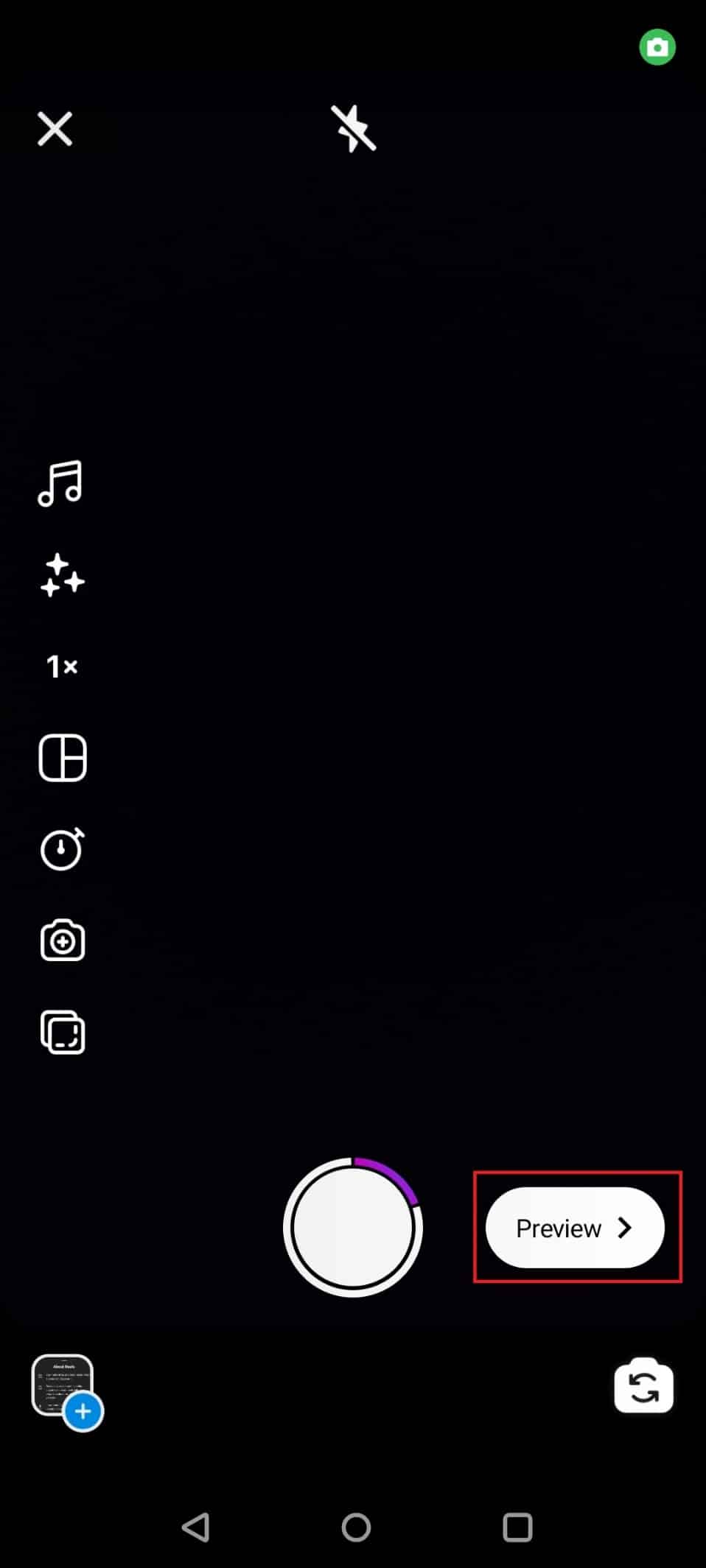
5. На наступному екрані торкніться піктограми Aa зверху, щоб додати текст.
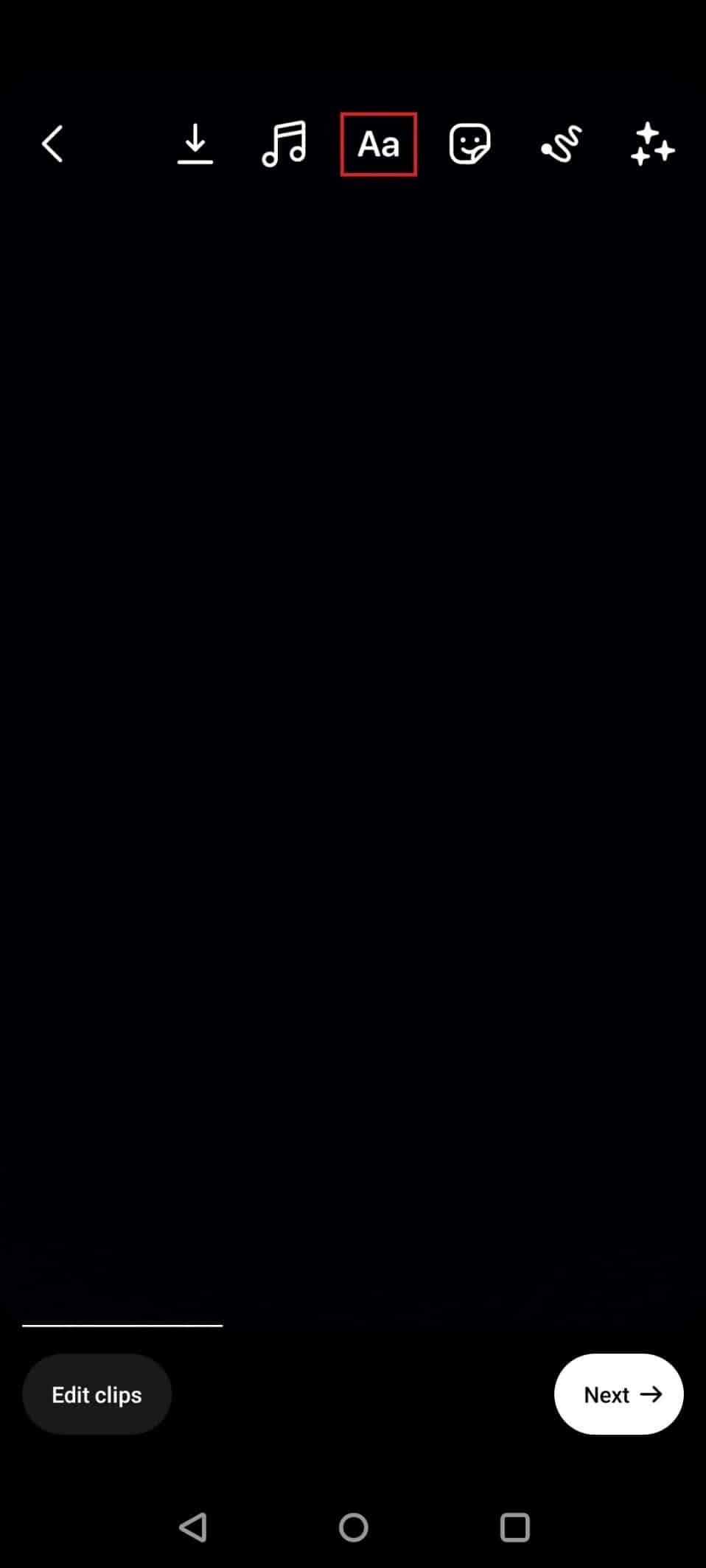
6. Введіть потрібний текст.
Як розмістити підписи на барабанах?
Виконайте наведені нижче дії, щоб додати підписи до Reels:
1. Запустіть Instagram і торкніться піктограми Reels внизу.
2. Торкніться піктограми камери та скористайтеся параметрами модифікації, доступними в лівій частині екрана.
3. Виберіть фільтр із доступного списку.
4. Потім натисніть і утримуйте піктограму захоплення, щоб зняти відео.
5. Після завершення зйомки натисніть «Попередній перегляд» > «Далі».
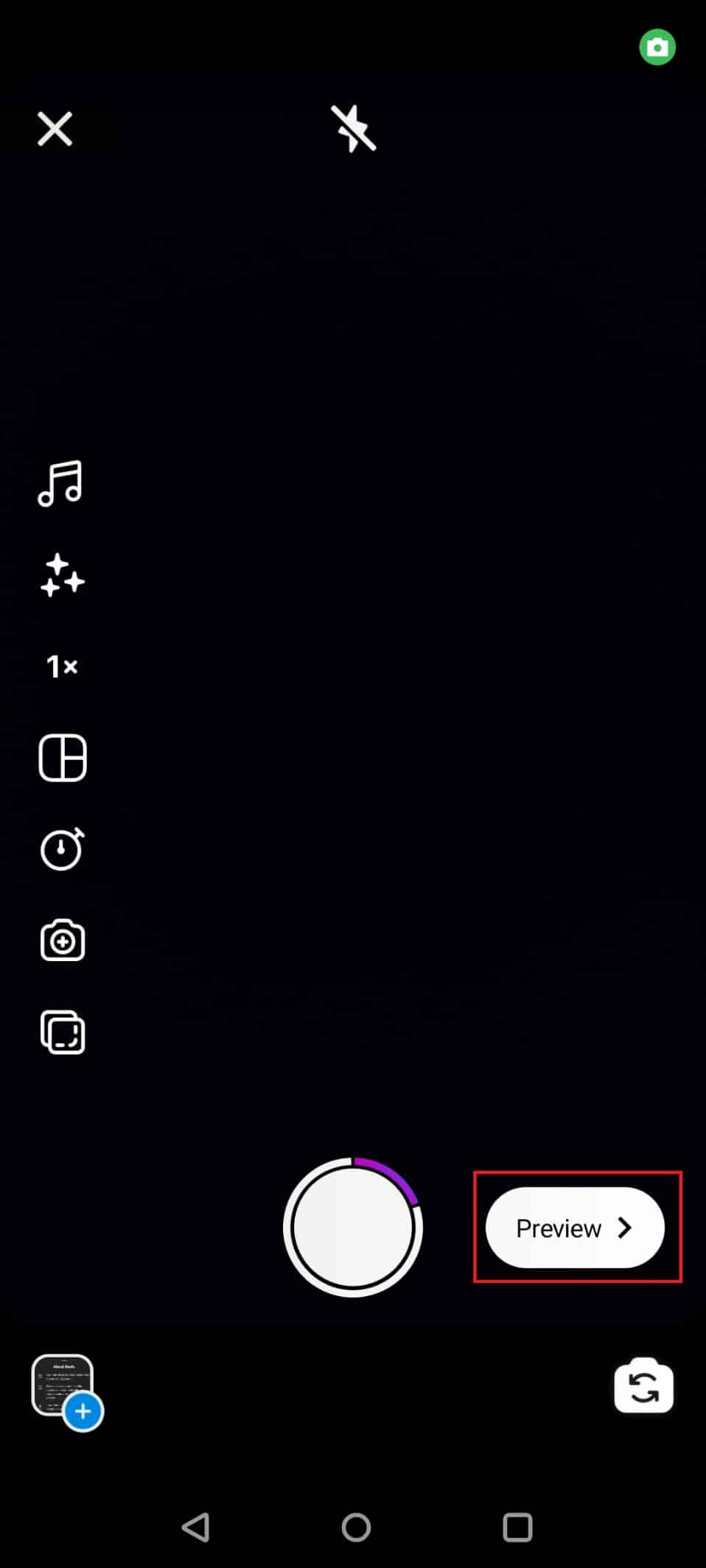
6. Введіть потрібний заголовок і натисніть Далі.
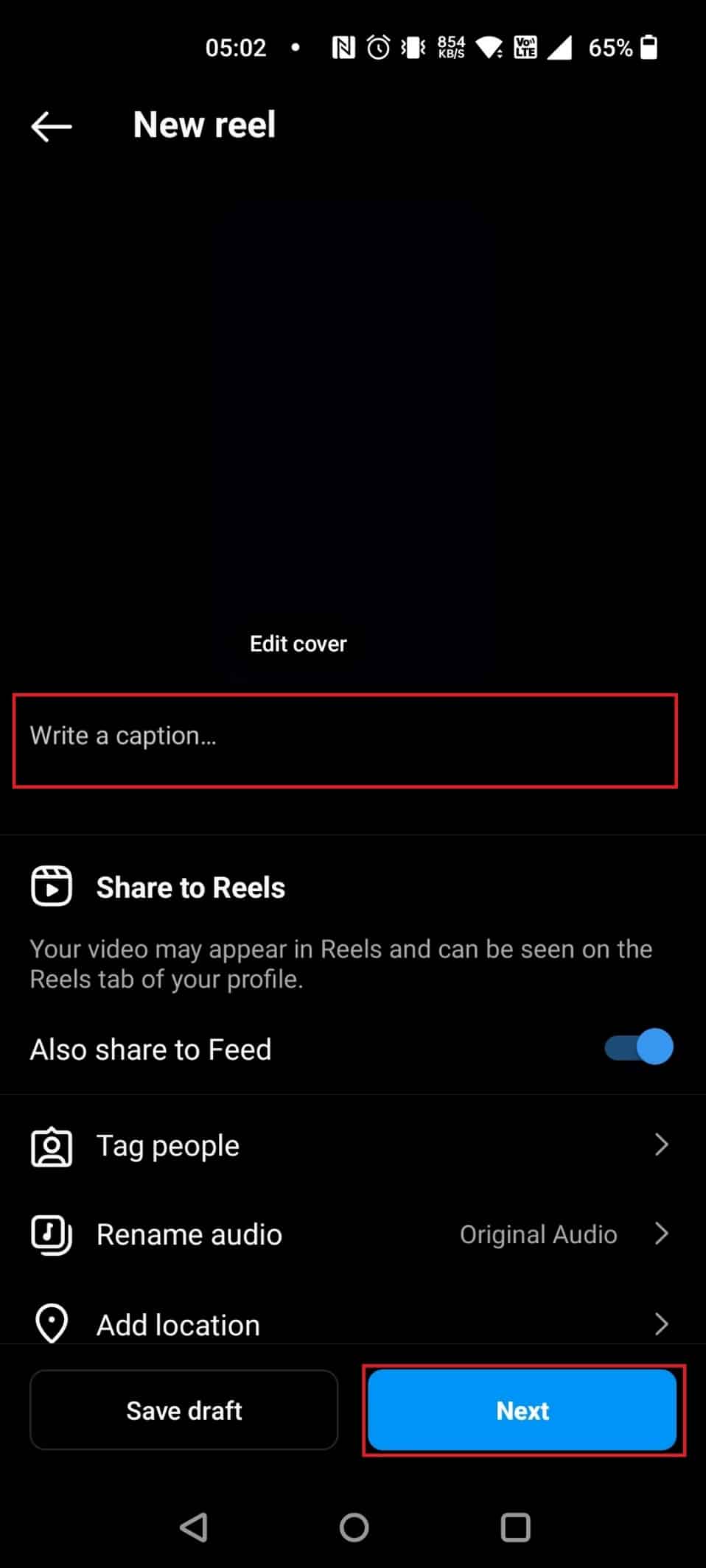
Як додати текст на Instagram Reels?
Виконайте наведені нижче кроки, щоб додати текст до Reels:
1. Запустіть Instagram на своєму пристрої.
2. Торкніться піктограми Reels > піктограми камери.
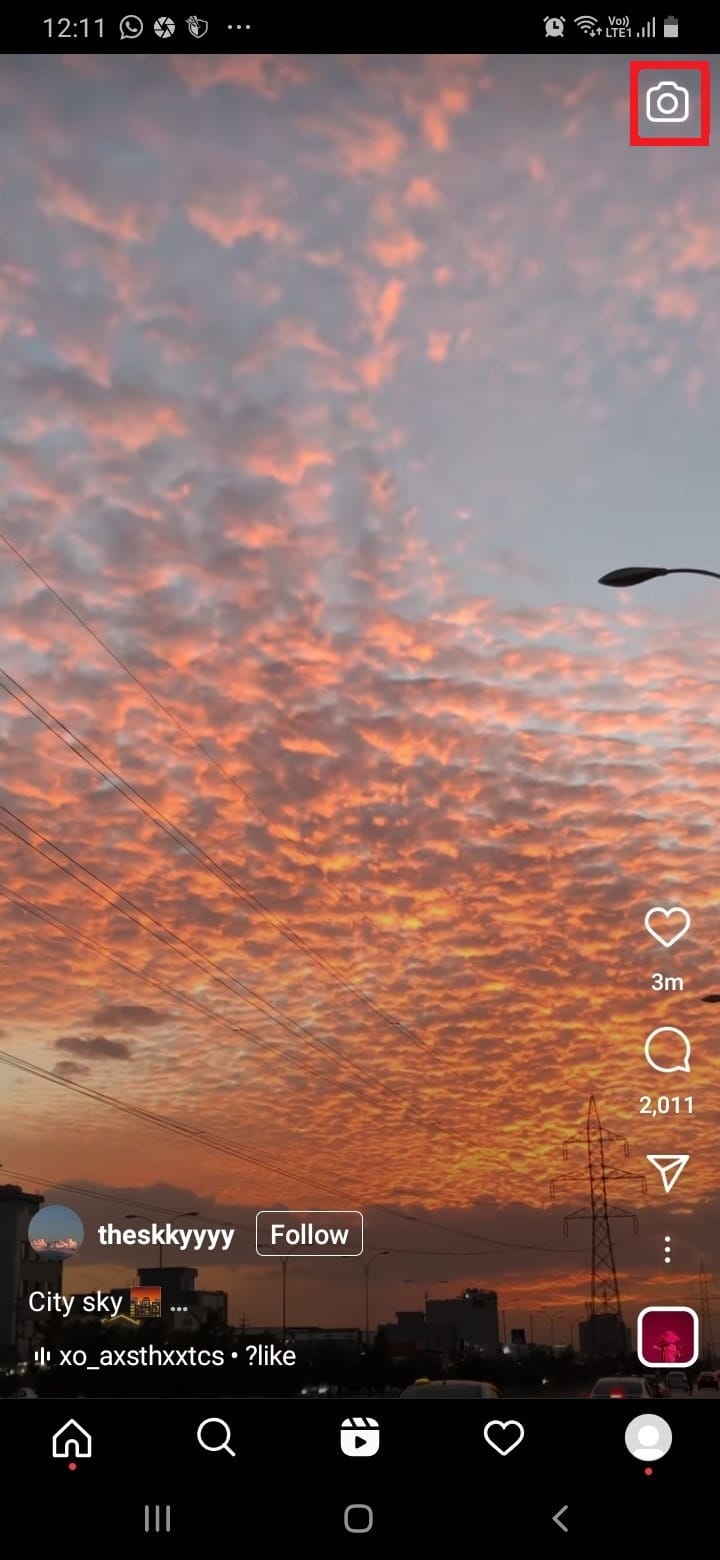
3. Виберіть потрібні параметри редагування ліворуч і застосуйте їх.
4. Виберіть потрібний фільтр і утримуйте значок запису знизу, щоб зняти відео.
5. Потім натисніть «Попередній перегляд».
6. Торкніться піктограми Aa вгорі, щоб додати текст.
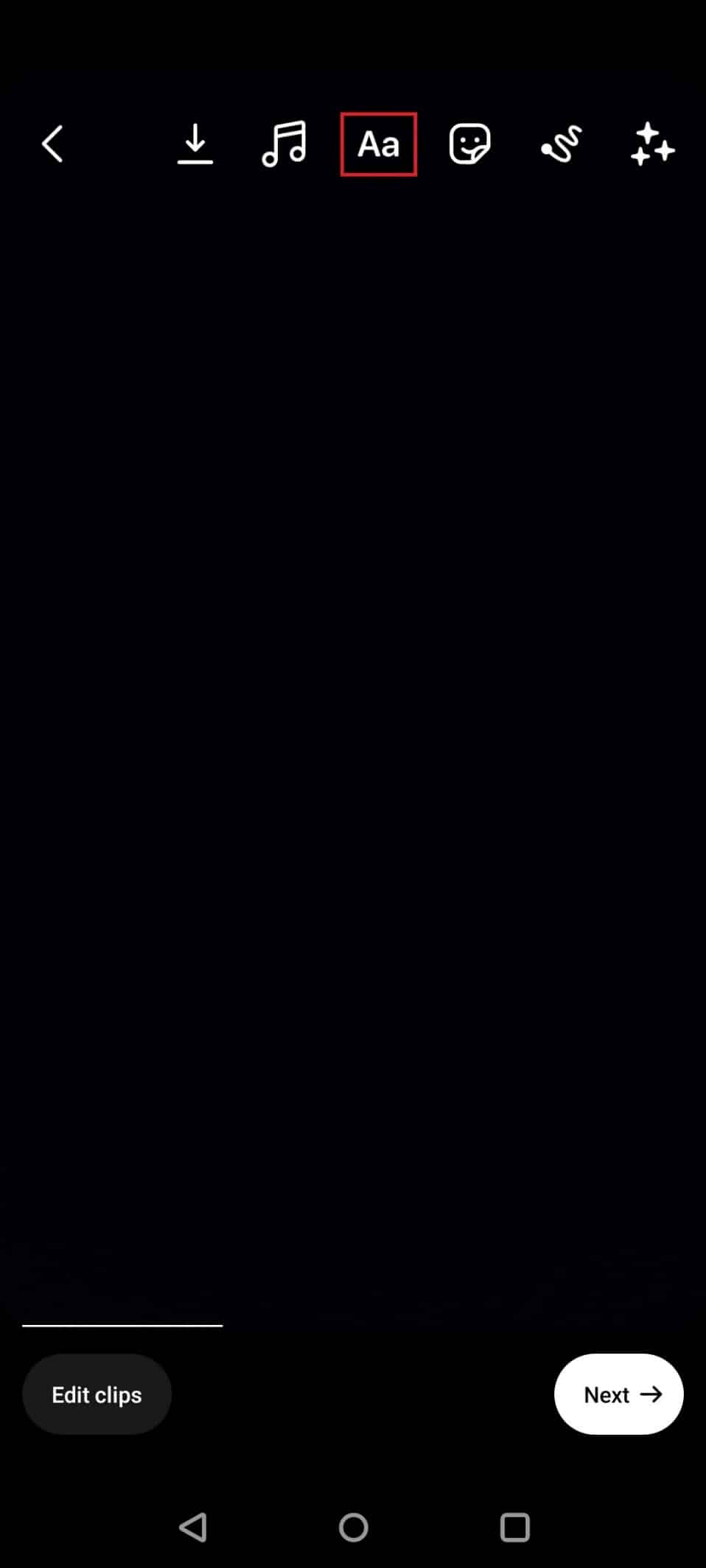
7. Введіть потрібний текст для вашої Котушки та натисніть «Далі».
Як ви можете додати текст до барабана та змусити його зникнути?
Виконайте наведені нижче кроки, щоб додати текст до Reels і змусити його зникнути:
1. Торкніться піктограми Reels на домашній сторінці Instagram.
2. Торкніться піктограми камери, щоб зробити знімок.
3. Виберіть фільтр і утримуйте значок зйомки, щоб записати свою котушку.
4. Торкніться піктограми тексту та введіть потрібний текст слово за словом окремо.
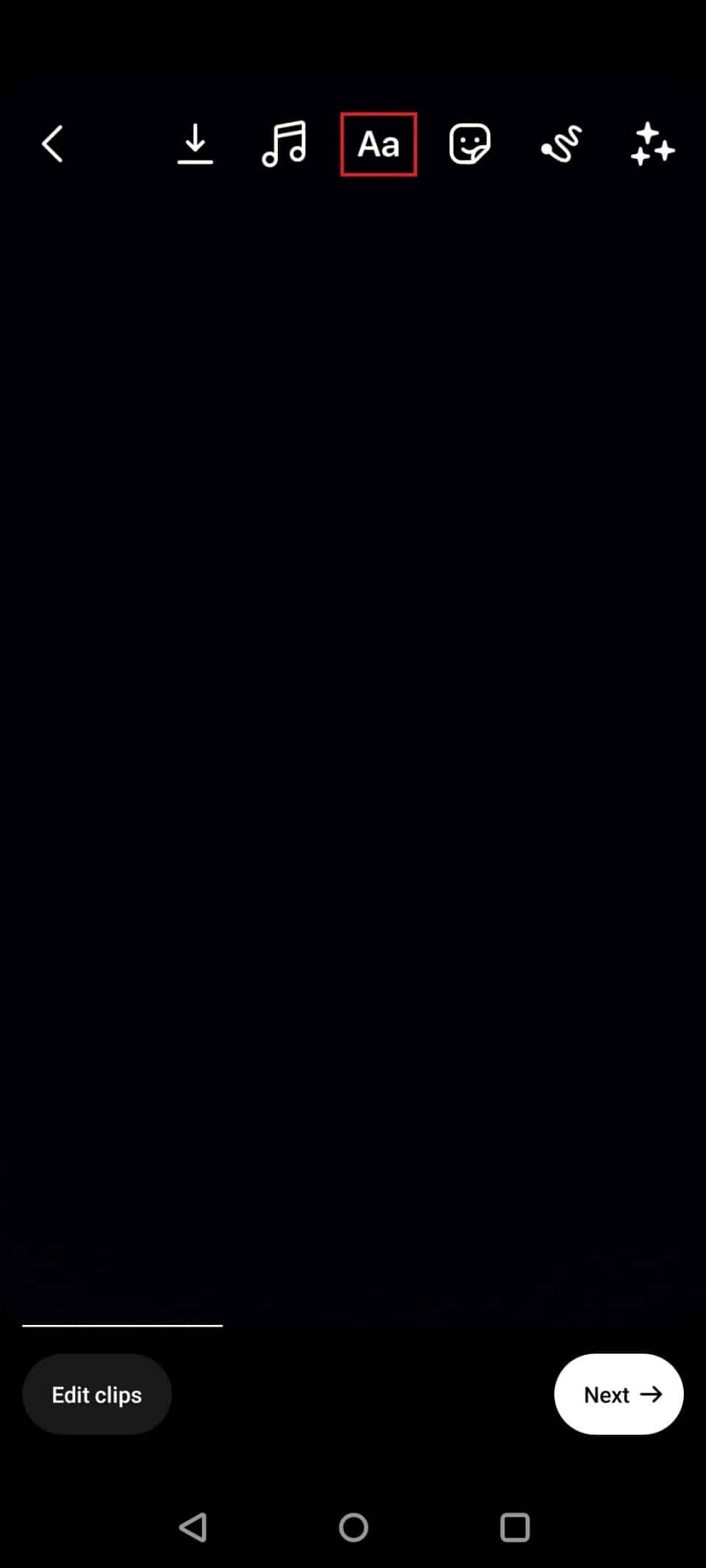
5. Тепер торкніться краю знизу та налаштуйте тривалість початку та кінця тексту, який з’явиться.
6. Натисніть на значок галочки.
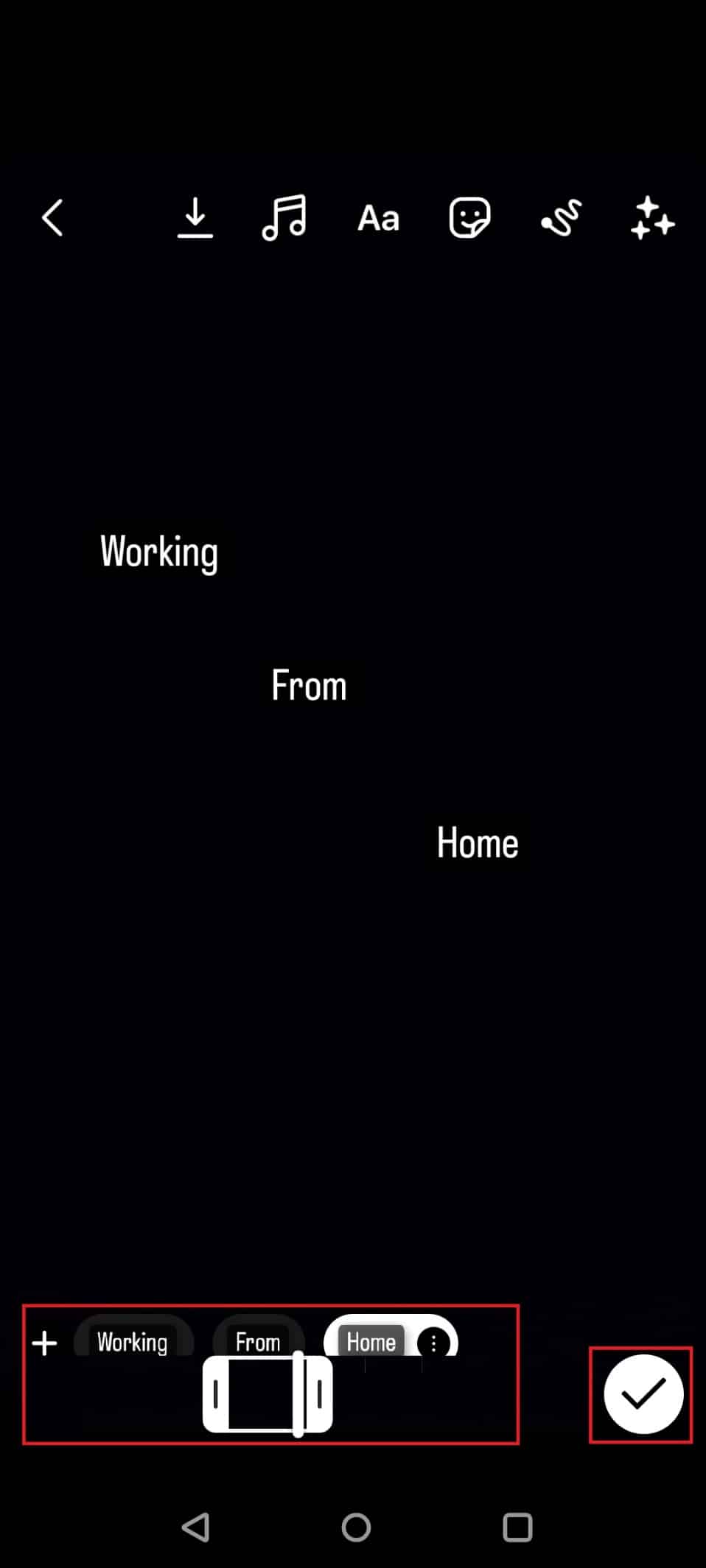
Як зробити текст спливаючим на Instagram Reel?
Виконайте наведені нижче кроки, щоб змусити текст спливати на Reels, подібно до появи та зникнення:
1. Запустіть програму Instagram і торкніться піктограми Reels,
2. Потім торкніться піктограми камери, щоб зробити знімок, а потім виберіть фільтр.
3. Натисніть і утримуйте піктограму захоплення, щоб записати свою котушку.
4. Торкніться піктограми тексту та введіть потрібні тексти окремо.
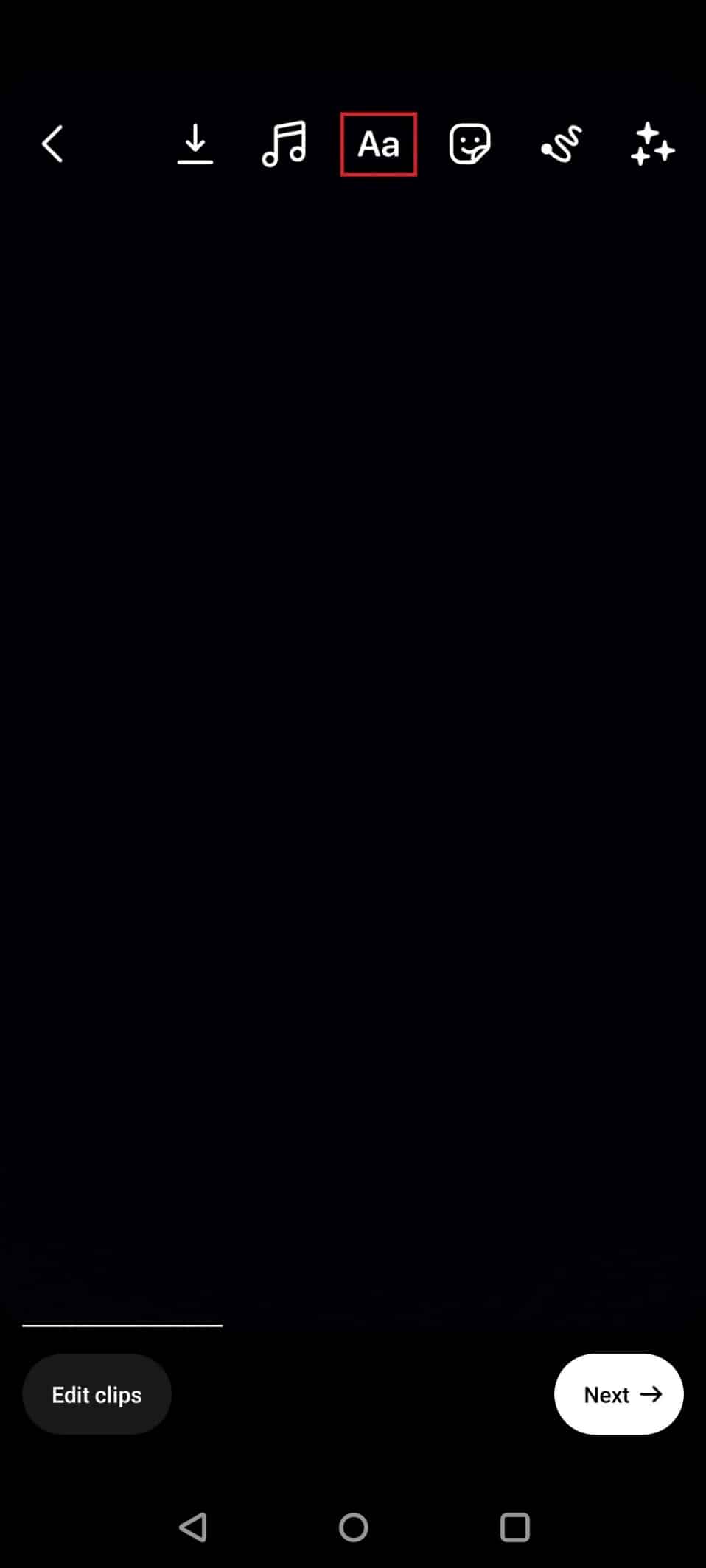
5. Тепер відрегулюйте повзунок, щоб встановити час появи тексту.
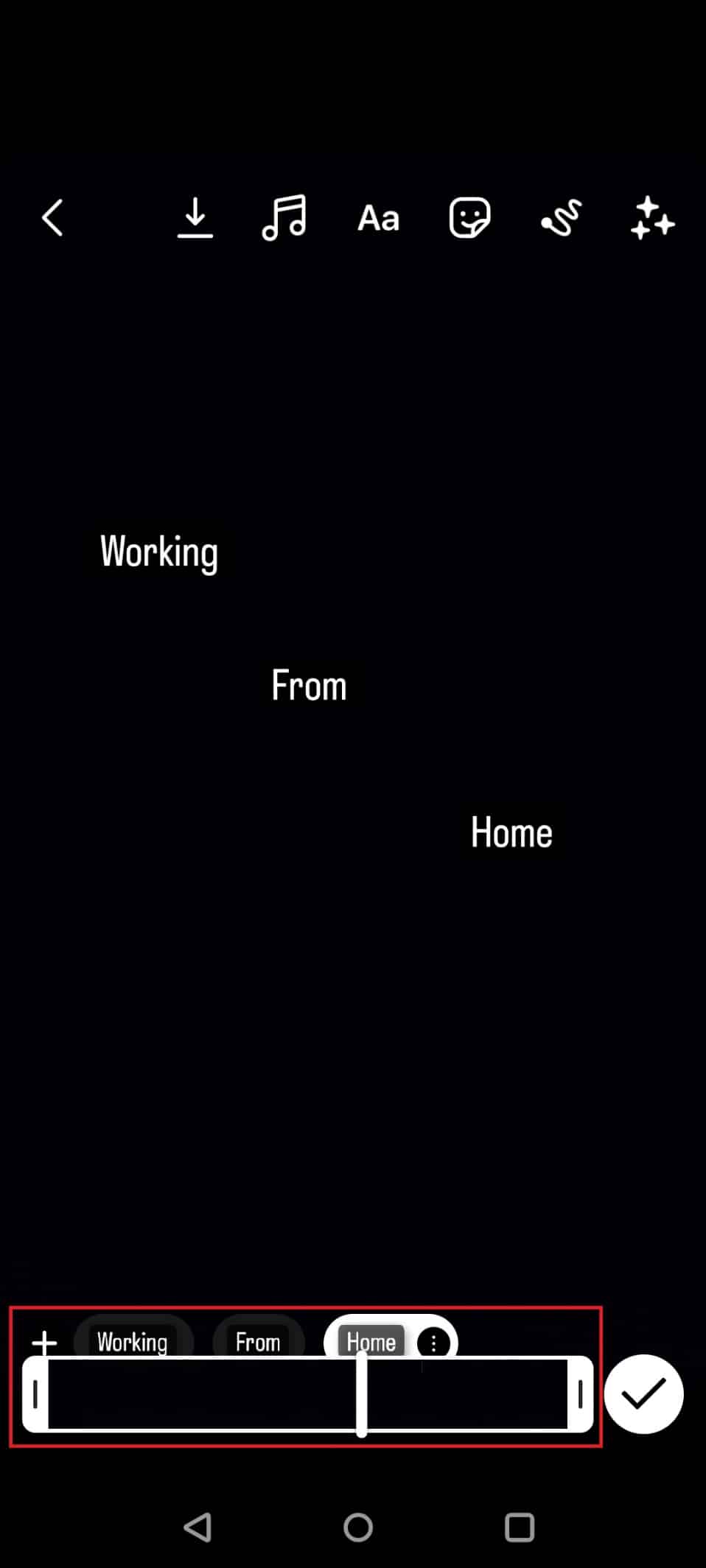
6. Торкніться галочки.
Тепер спливаючий текст готовий до публікації.
Чи можете ви перетворити текст у мову на Instagram Reels?
Так, ви можете перетворювати текст в мовлення в Instagram Reels.
Чи можете ви редагувати підпис Instagram Reel?
Так, ви можете редагувати підпис Instagram Reel.
Як ви можете анімувати текст на Instagram Reels?
Торкніться піктограми зі значком анімації (=A) зверху, щоб анімувати текст.
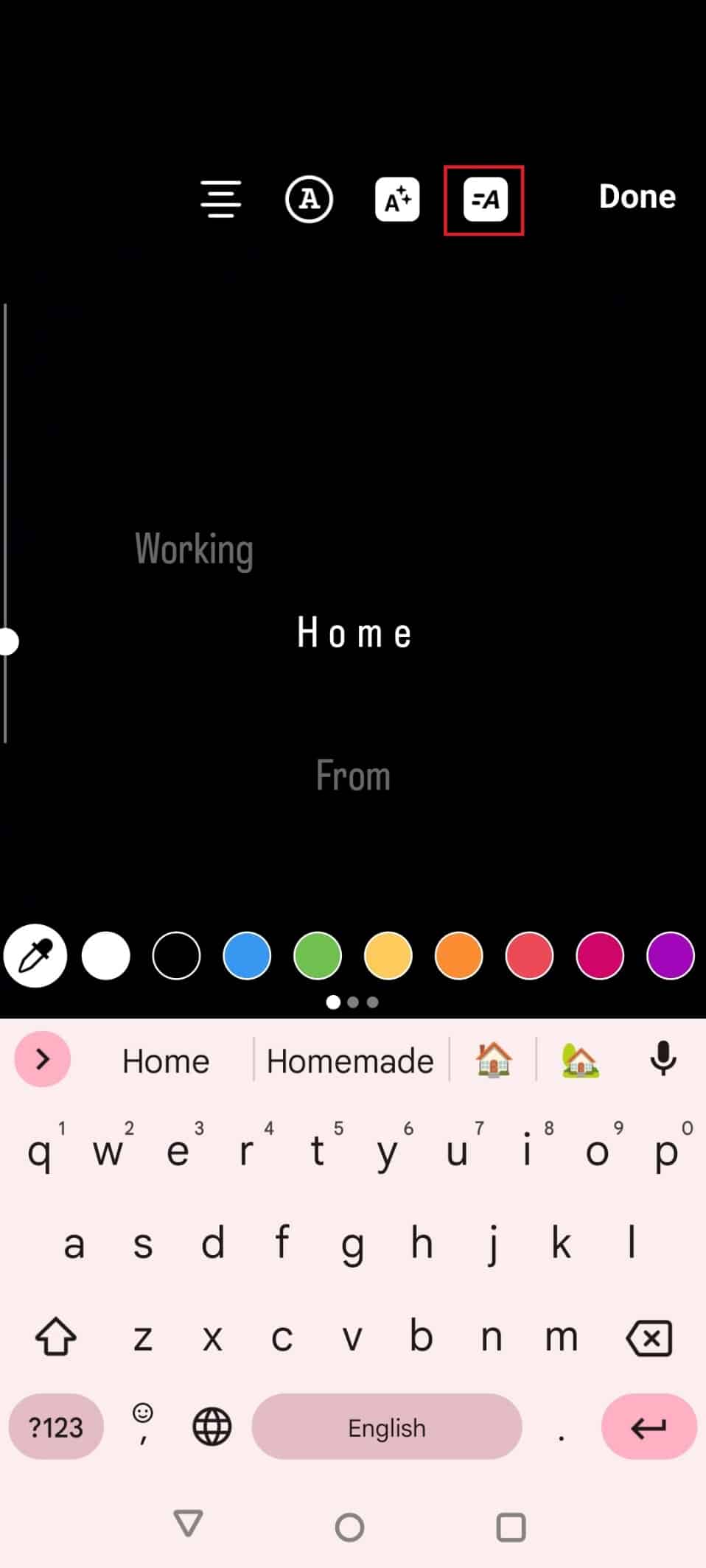
Як додати рухомий текст у відео в Instagram?
Щоб додати рухомий текст до відео в Instagram, скористайтеся піктограмою Animate (=A).
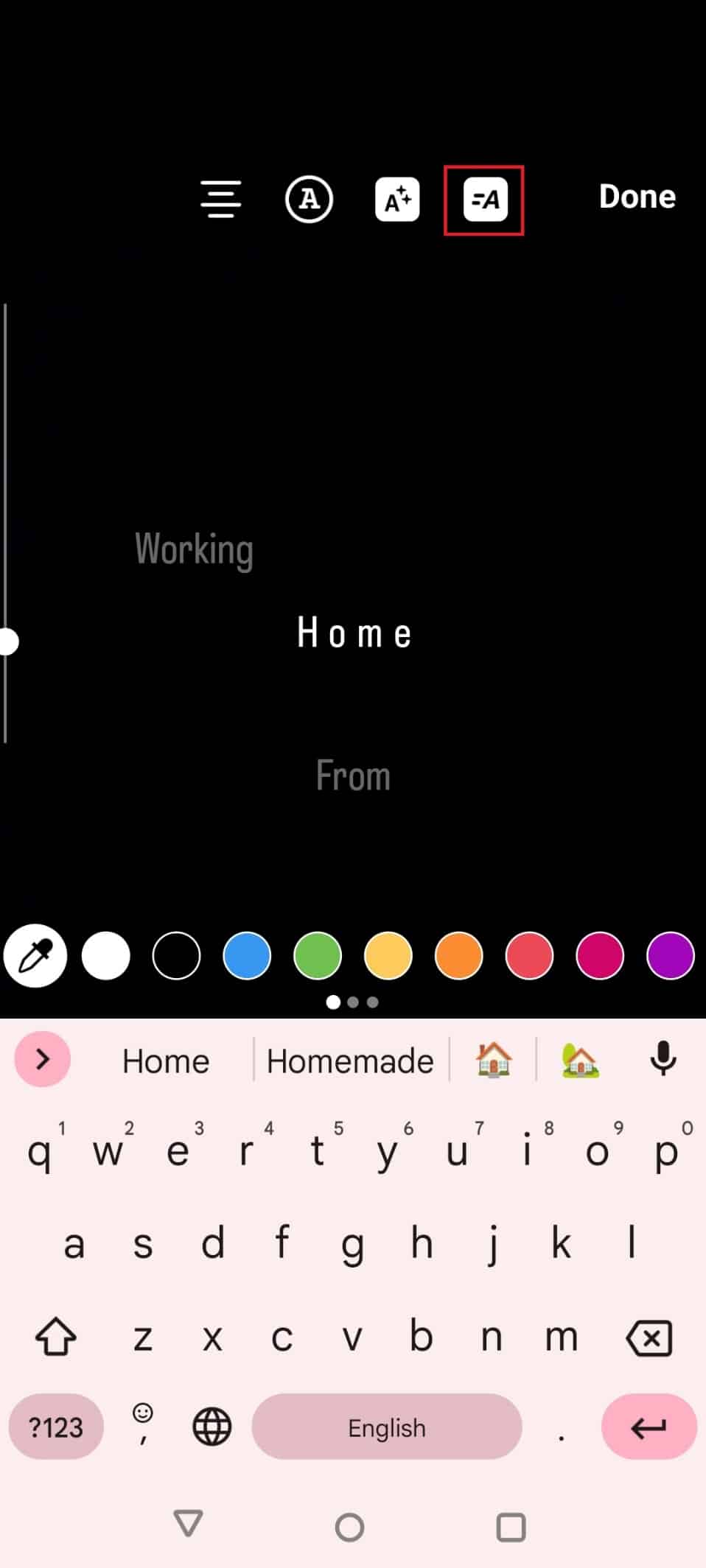
***
Ми сподіваємося, що ви дізналися, як додавати текст до Reels і як додавати текст до публікацій в Instagram. Не соромтеся звертатися до нас зі своїми запитами та пропозиціями через розділ коментарів нижче. Дайте нам знати, про яку тему ви хочете дізнатися в нашій наступній статті.